8° Portada Simple #3
Fecha: 1/04/2022
4° Clase: Portada Simple #3
Clase hecha por: EtherealGloss93
Lo piden.. ¡Lo tienen!
¡Nuevo tutorial!
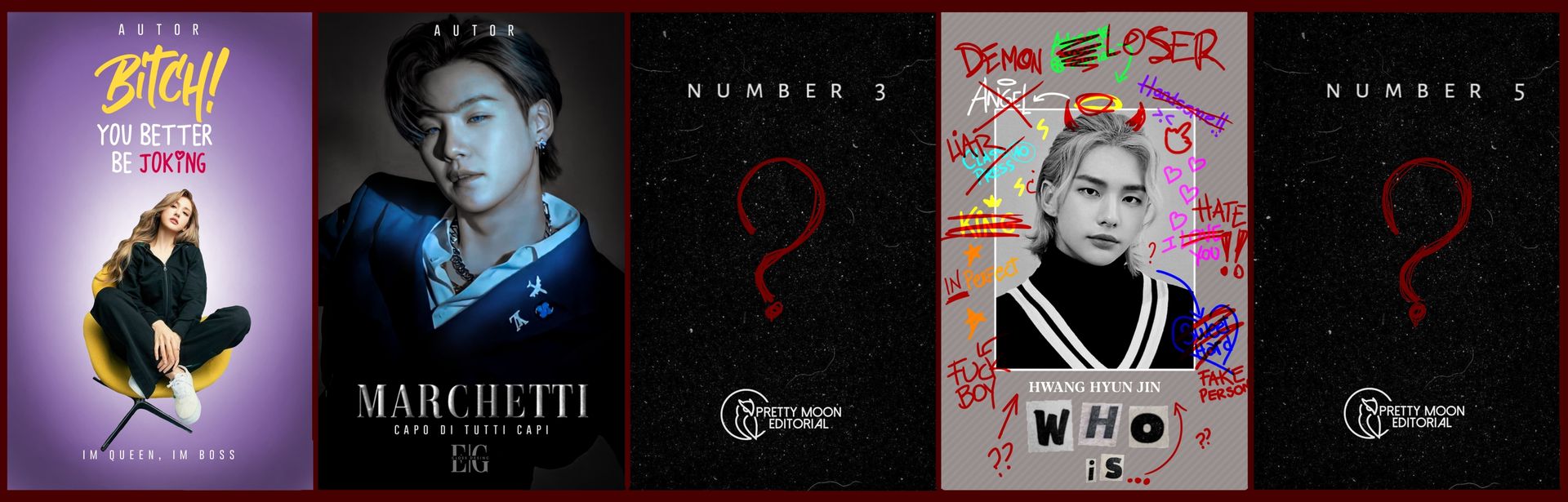
Sinceramente es la portada que más me gustó, por la historia detrás de ella. Y como en la portada de Hyunjin les di "contexto" de su creación.. haré lo mismo con las que siguen. ¿Les parece?
Yoongi tiene un hermano que trabaja para la mafia, aunque el no lo sabe hasta después de su muerte repentina. Y luego de encontrar entre sus cosas fotografías, de él con Jimin, decide indagar sobre su relación. Encontrando que Jimin es el jefe de la organización en la que su hermano estaba involucrado. Yoongi llega a la conclusión de que debe vengar la muerte de su hermano, debe matar a Park Jimin.
¡Próximamente en sus cines más cercanos!
Sin nada más que decir...
¡Empecemos!
_________
MATERIALES
Para esta portada necesitaremos:
• Foto de nuestro personaje.
• Textura de nuestra preferencia
• IbispaintX
• Pixel Lab
• Fonts a gusto.
• Lightroom
_________
El primer paso es encontrar una foto de su personaje de algún photoshoot que haya tenido. Pueden buscar "Photoshoot Yoongi" y encontrar varias fotografías profesionales. Están son las mejores para editar.
Vamos a IbisPaint, agregamos la fotografía, presionamos filtro y vamos a tono saturación, brillo.
• Tono -10
• Saturacion -22
• Claridad -10
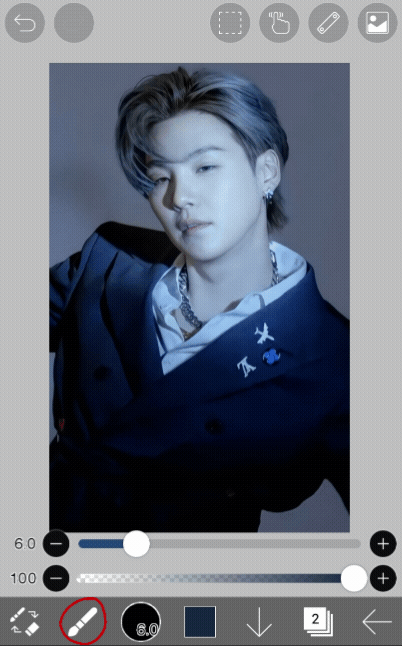
🍎 Recuerden que a mi esa configuración me sirvió para crear el filtro de la fotografía, ustedes pueden hacerlo de igual forma o cambiar los números.
_________
Agregamos una capa nueva, y en modo de combinación, buscamos "añadir" y con un pincel aerógrafo pintamos las partes que queramos resaltar. En mi caso, una parte del traje, y ojos.
Ahora guardamos en "PNG"
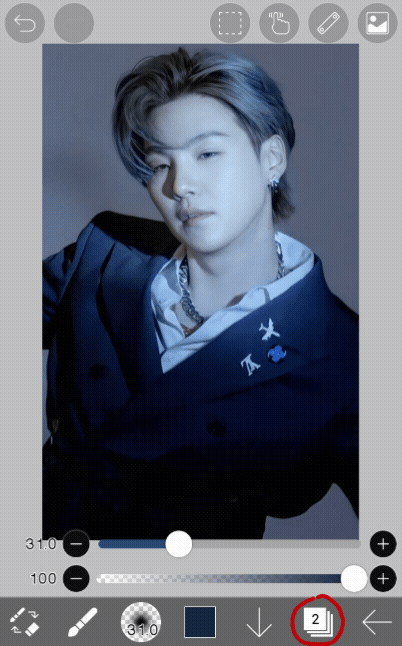
_________
Abrimos Lightroom, exportamos la foto. Y utilizamos las herramientas Luz, Color, Mezcla, Efectos, Detalle. Todo a su preferencia, jueguen y exploren la aplicación porque es una de las más completas y fáciles de utilizar en mi opinión. Pueden incluso utilizarlas en sus fotografías.
Una vez ajustado a sus gusto, exportamos a PixelLab. Agregamos Título, frase, autor. Y finalmente regresamos a IbisPaintX.
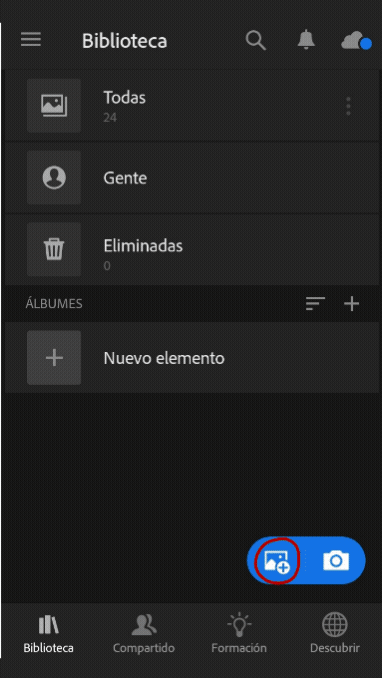
_________
Agregamos la imagen que guardamos de Lightroom, y la capa de título, frase, autor que realizamos en PixelLab. Ajustamos las capas, y para hacer más llamativo el título, pasamos al siguiente paso.
Ahora, vamos a Pinterest y buscamos "Textura metal" y les aparecen varias texturas de ese material, escogen cualquiera y la guardan. Abren la fotografía en IbisiPaintX y lo ajustan en el título le colocan "recorte". Para mayor detalle, van a filtro, estilo, bisel y configuran a su gusto. Le dan al pajarito y terminamos.

🍎 También pueden dejarlo así, todo depende de la portada. Porque si es una portada elaborada, no quedaría bien agregarle más detalle al título, porque se vería saturado. Pero cada quién hace lo que quiere.
_________
Para mayor detalle, van a filtro, estilo, bisel y configuran a su gusto. Le dan al pajarito y terminamos.
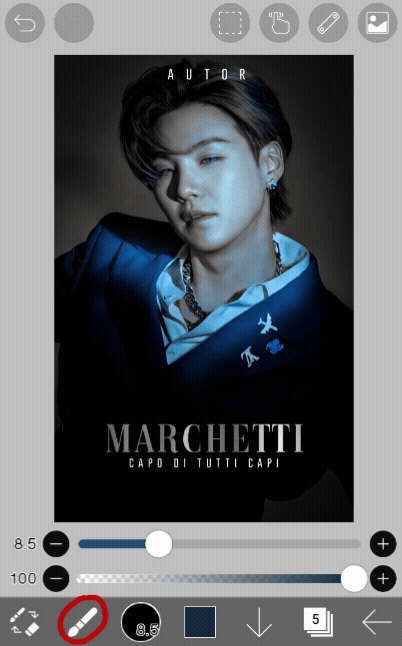
_________
¡Y listo! terminamos.

••••••••••••••
Dudas, comentarios, quejas, recomendaciones aquí 🚩
_________
¿Tienes alguna duda? Déjala aquí
__________
¿Tienes alguna idea sobre un nuevo tutorial?
Déjala aquí
__________
¿Qué les pareció? ¿Sencillo, no?
Recuerden que pueden enviar sus trabajos a la editorial para hacer correcciones o simplemente etiquetar la cuenta (@/editorial_pretty.moon) para ver sus resultados.
Y no se olviden de votar!
Portada N°3
Portada N°5
La que tenga mayor cantidad de comentarios es la ganadora.
GLOSS!
Pretty Moon
Bạn đang đọc truyện trên: Truyen247.Pro